Tabla de contenidos

La mayoría de la gente usa contraseñas muy débiles y las reutiliza en diferentes sitios web. ¿Cómo se supone que debe utilizar contraseñas únicas y seguras en todos los sitios web que utiliza? La solución es un administrador de contraseñas.
Los administradores de contraseñas almacenan su información de inicio de sesión para todos los sitios web que utiliza y lo ayudan a iniciar sesión en ellos automáticamente. Cifran su base de datos de contraseñas con una contraseña maestra; la contraseña maestra es la única que debe recordar.
¡No reutilice las contraseñas!
La reutilización de contraseñas es un problema grave debido a las numerosas filtraciones de contraseñas que se producen cada año, incluso en sitios web grandes. Cuando su contraseña se filtra, las personas malintencionadas tienen una combinación de dirección de correo electrónico, nombre de usuario y contraseña que pueden probar en otros sitios web. Si usa la misma información de inicio de sesión en todas partes, una filtración en un sitio web podría dar a las personas acceso a todas sus cuentas. Si alguien obtiene acceso a su cuenta de correo electrónico de esta manera, podría usar enlaces de restablecimiento de contraseña para acceder a otros sitios web, como su banca en línea o cuenta de PayPal.
Para evitar que las filtraciones de contraseñas sean tan dañinas, debe utilizar contraseñas únicas en cada sitio web. También deben ser contraseñas seguras: contraseñas largas e impredecibles que contengan números y símbolos.
Los geeks de la web tienen cientos de cuentas para realizar un seguimiento, mientras que incluso la persona promedio probablemente tenga decenas de contraseñas diferentes. Recordar contraseñas tan seguras es casi imposible sin recurrir a algún tipo de truco. El truco ideal es un administrador de contraseñas que genere contraseñas seguras y aleatorias para usted y las recuerde para que usted no tenga que hacerlo.
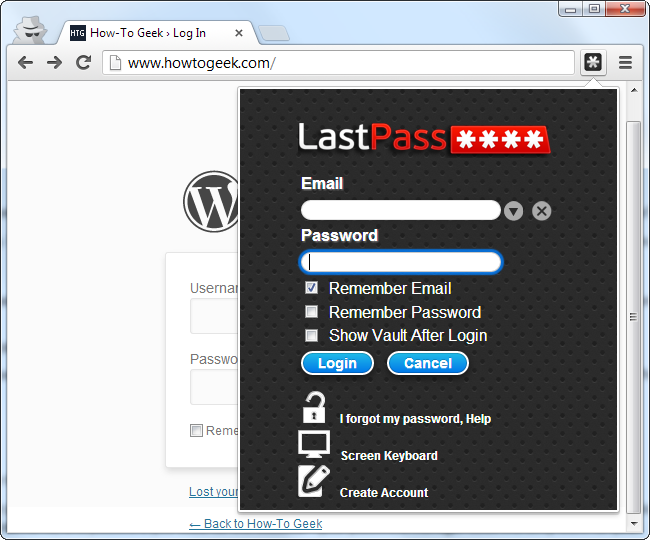
Cómo es usar un administrador de contraseñas
Un administrador de contraseñas le quitará una carga de la mente, liberando el poder del cerebro para hacer cosas productivas en lugar de recordar una larga lista de contraseñas.
Cuando utiliza un administrador de contraseñas y necesita iniciar sesión en un sitio web, primero visitará ese sitio web normalmente. En lugar de escribir su contraseña en el sitio web, escriba su contraseña maestra en el administrador de contraseñas, que automáticamente llena la información de inicio de sesión apropiada en el sitio web. (Si ya ha iniciado sesión en su administrador de contraseñas, completará automáticamente los datos por usted). No tiene que pensar en qué dirección de correo electrónico, nombre de usuario y contraseña usó para el sitio web: su administrador de contraseñas hace el trabajo sucio por usted.
Si está creando una nueva cuenta, su administrador de contraseñas le ofrecerá generar una contraseña aleatoria segura para usted, por lo que tampoco tendrá que pensar en eso. También se puede configurar para completar automáticamente información como su dirección, nombre y dirección de correo electrónico en formularios web.
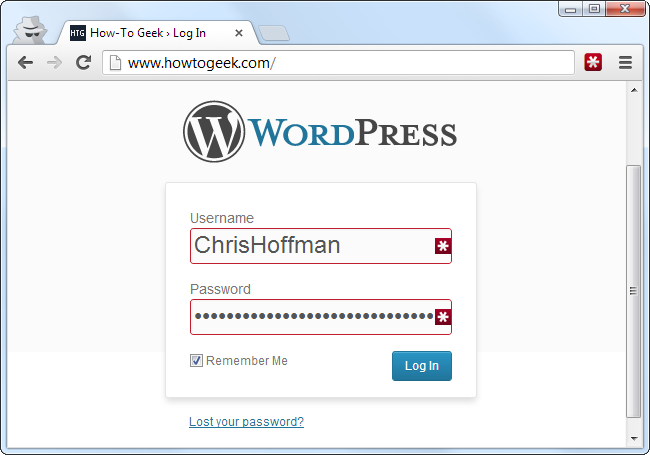
Por qué los administradores de contraseñas basados en navegador no son ideales
Los navegadores web (Chrome, Firefox, Internet Explorer y otros) tienen administradores de contraseñas integrados. El administrador de contraseñas integrado de cada navegador no puede competir con los administradores de contraseñas dedicados. Por un lado, Chrome e Internet Explorer almacenan sus contraseñas en su computadora de forma no cifrada. Las personas pueden acceder a los archivos de contraseñas en su computadora y verlos, a menos que usted encripte el disco duro de su computadora .
Mozilla Firefox tiene una función de «contraseña maestra» que le permite cifrar sus contraseñas guardadas con una sola contraseña «maestra», almacenándolas en su computadora en un formato cifrado. Sin embargo, el administrador de contraseñas de Firefox tampoco es la solución ideal. La interfaz no lo ayuda a generar contraseñas aleatorias y carece de varias funciones, como la sincronización multiplataforma (Firefox no se puede sincronizar con dispositivos iOS).
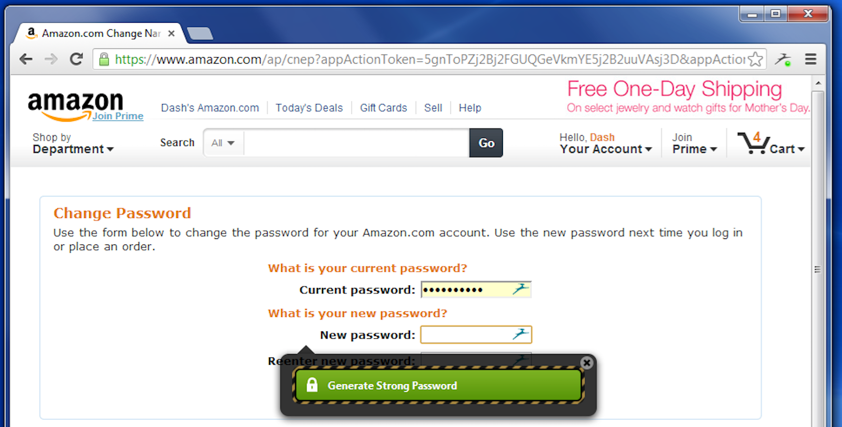
Un administrador de contraseñas dedicado almacenará sus contraseñas en forma cifrada, lo ayudará a generar contraseñas aleatorias seguras, ofrecerá una interfaz más potente y le permitirá acceder fácilmente a sus contraseñas en todas las diferentes computadoras, teléfonos inteligentes y tabletas que utilice.
Administradores de contraseñas para usar
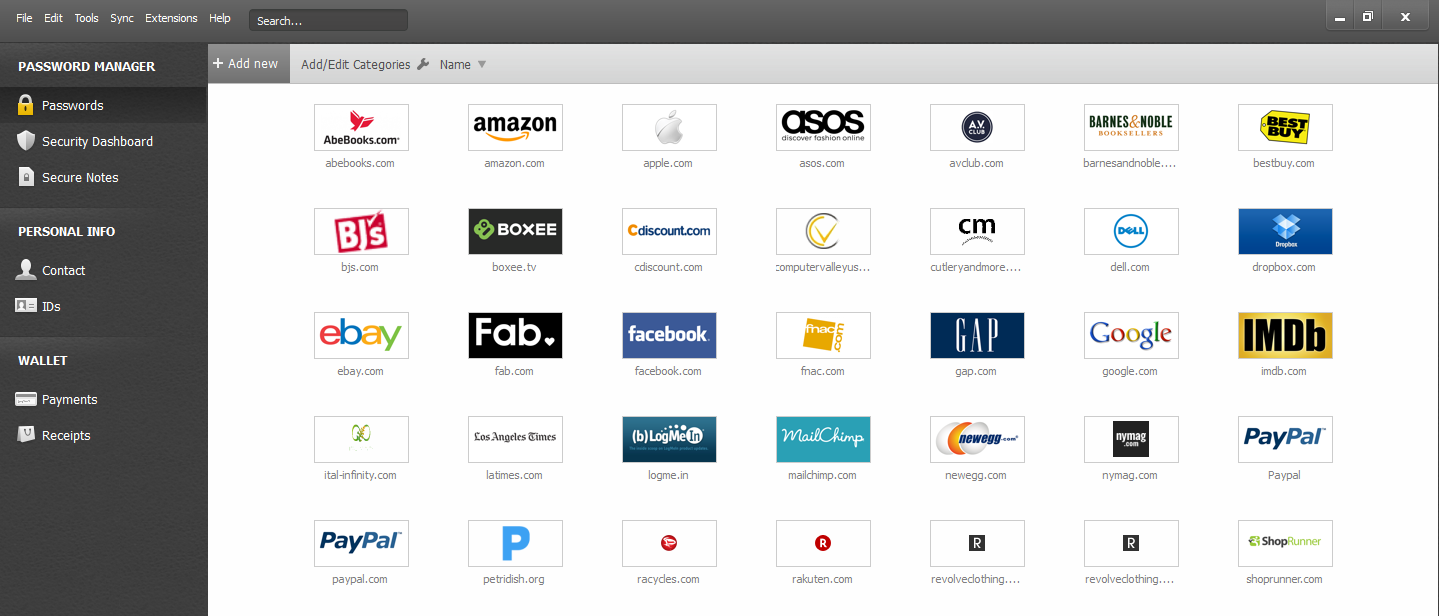
Hay una variedad de administradores de contraseñas disponibles, pero tres se destacan como las mejores opciones. Cada una es una opción sólida, y la que prefieras dependerá de lo que sea más importante para ti:
Dashlane : este administrador de contraseñas es un poco más nuevo, pero lo que les falta en el reconocimiento de nombres lo compensan con excelentes funciones y aplicaciones elegantes para casi todas las plataformas: Windows, OS X, iPhone, iPad y Android. Tienen extensiones para todos los navegadores, características como un panel de seguridad que analiza tus contraseñas e incluso tienen un cambiador automático de contraseñas que puede cambiar tus contraseñas por ti sin tener que lidiar con ello tú mismo.
Una de las mejores características de Dashlane es que su uso es completamente gratuito en un solo dispositivo. Si desea sincronizar sus contraseñas entre dispositivos, deberá actualizar a premium . Pero puedes probarlo gratis.
Y cuando se trata de seguridad, Dashlane tiene otra ventaja, porque tiene la opción de mantener todas sus contraseñas localmente en su computadora, en lugar de en una nube. Entonces tiene el beneficio de algo como KeePass, pero con una mejor interfaz. Si opta por sincronizar sus contraseñas utilizando la nube, están cifradas con AES.
LastPass : este es un administrador de contraseñas basado en la nube con extensiones, aplicaciones móviles e incluso aplicaciones de escritorio para todos los navegadores y sistemas operativos que pueda desear. Es extremadamente poderoso e incluso ofrece una variedad de opciones de autenticación de dos factores para que pueda asegurarse de que nadie más pueda iniciar sesión en su bóveda de contraseñas. Hemos cubierto las muchas opciones de seguridad de LastPass con gran detalle. LastPass almacena sus contraseñas en los servidores de LastPass de forma cifrada: la extensión o aplicación de LastPass las descifra y encripta localmente cuando inicia sesión, por lo que LastPass no podría ver sus contraseñas si quisiera. Para obtener más información sobre LastPass, lea nuestra guía para comenzar con LastPass .
KeePass : LastPass no es para todos. Algunas personas simplemente no se sienten cómodas con un administrador de contraseñas basado en la nube, y eso está bien. KeePass es una aplicación de escritorio popular para administrar sus contraseñas, pero también hay extensiones de navegador y aplicaciones móviles para KeePass. KeePass almacena sus contraseñas en su computadora para que usted mantenga el control sobre ellas; incluso es de código abierto, por lo que puede auditar su código si así lo desea. La desventaja es que eres responsable de tus contraseñas y tendrás que sincronizarlas entre tus dispositivos manualmente. Algunas personas usan una solución de sincronización como Dropbox para sincronizar la base de datos KeePass entre sus dispositivos. Para obtener más información, consulte nuestra introducción a KeePass .
Actualización : No mencionamos 1Password en la versión inicial de esta guía, pero 1Password también es una excelente opción que cada vez más personas están adoptando. Si prefiere el software de código abierto, Bitwarden también es una excelente alternativa a KeePass.

Introducción a su administrador de contraseñas
La primera gran decisión que deberá tomar con un administrador de contraseñas es elegir su contraseña maestra. Esta contraseña maestra controla el acceso a toda la base de datos de su administrador de contraseñas, por lo que debe hacerla particularmente segura; después de todo, es la única contraseña que deberá recordar. Es posible que desee escribir la contraseña y guardarla en un lugar seguro después de elegirla, por si acaso; por ejemplo, si es realmente serio, puede almacenar su contraseña maestra en una bóveda en el banco. Puede cambiar esta contraseña más tarde, pero solo si la recuerda; si pierde su contraseña maestra, no podrá ver sus contraseñas guardadas. Esto es esencial, ya que garantiza que nadie más pueda ver su base de datos de contraseñas seguras sin la contraseña maestra.
Después de instalar un administrador de contraseñas, es probable que desee comenzar a cambiar las contraseñas de su sitio web por otras más seguras. LastPass ofrece el Desafío de seguridad de LastPass, que identifica las contraseñas débiles y duplicadas que debe enfocarse en cambiar. Dashlane tiene un Panel de seguridad integrado que lo ayudará a determinar qué contraseñas podrían necesitar cambiarse.
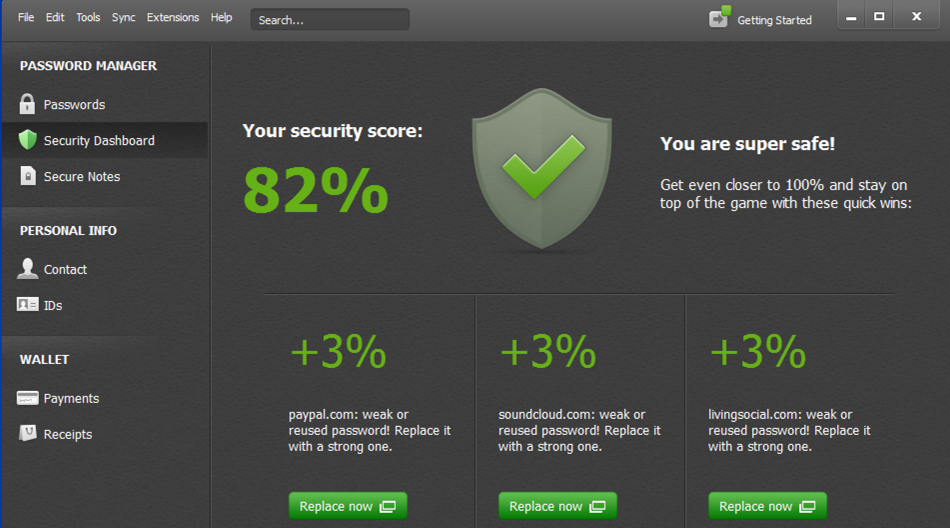
Los administradores de contraseñas también le permiten almacenar otros tipos de datos de forma segura, desde números de tarjetas de crédito hasta notas seguras. Todos los datos que almacena en un administrador de contraseñas están encriptados con su contraseña maestra.
Los administradores de contraseñas pueden incluso ayudar contra el phishing, ya que ingresan la información de la cuenta en sitios web en función de su dirección web (URL). Si cree que está en el sitio web de su banco y su administrador de contraseñas no completa automáticamente su información de inicio de sesión, es posible que se encuentre en un sitio web de phishing con una URL diferente.
Crédito de la imagen: Johan Larsson en Flickr